win10使用快捷键进入睡眠模式的方法 window10怎么快速进入睡眠
更新时间:2023-11-27 14:10:31作者:zheng
有些用户想要在win10电脑中通过快捷键来让电脑快速进入睡眠模式,但是不知道如何操作,今天小编就给大家带来win10使用快捷键进入睡眠模式的方法,操作很简单,跟着小编一起来操作吧。
具体方法:
1.首先鼠标右击桌面空白处,选择【新建】>【快捷方式】。
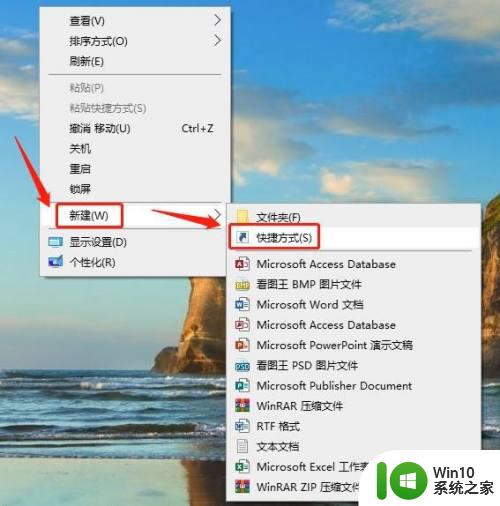
2.然后在弹出的【创建快捷方式】窗口中,在【对象位置】中输入【rundll32.exe powrprof.dll,SetSuspendState Hibernate】,并点击【下一步】。
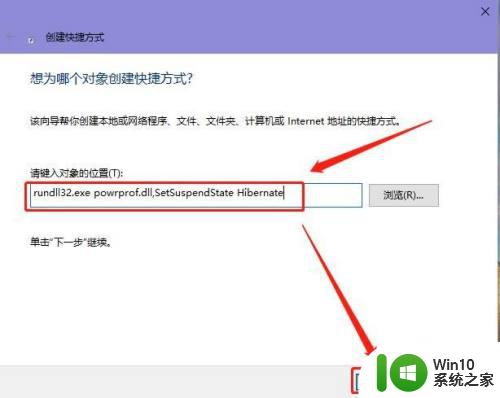
3.接着更改快捷方式的名称为【睡眠】,设置完成后,点击【完成】。
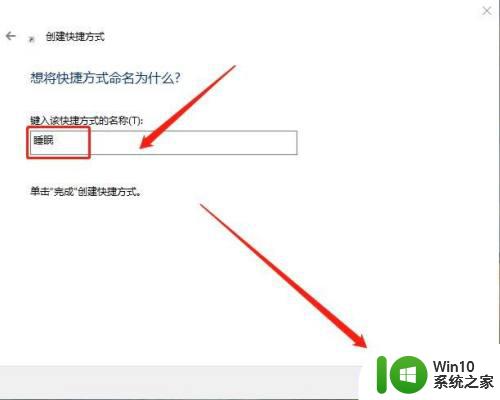
4.接下来鼠标右击【睡眠】快捷方式,选择【属性】。
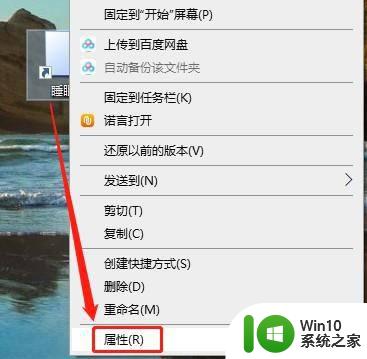
5.然后在【快捷方式】选项下面的快捷键位置输入想要设置的快捷键,例如:【Ctrl+F1】(设置的快捷键要跟系统快捷键无冲突)。设置完成后,点击【确定】即可。
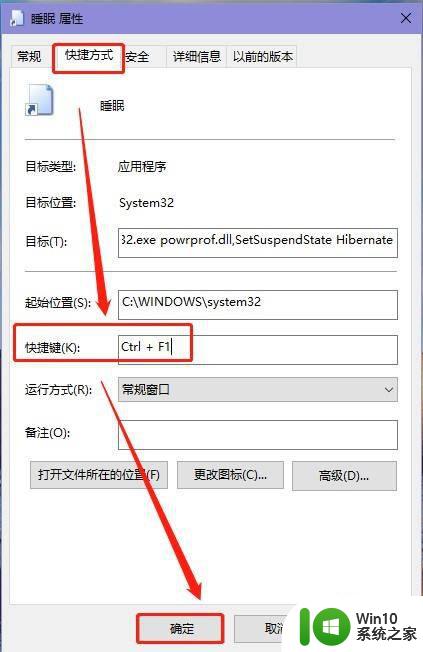
以上就是win10使用快捷键进入睡眠模式的方法的全部内容,还有不懂得用户就可以根据小编的方法来操作吧,希望能够帮助到大家。
win10使用快捷键进入睡眠模式的方法 window10怎么快速进入睡眠相关教程
- 让win10快速进入休眠的方法 win10怎么快速进入休眠模式
- 图文教你让win10进入睡眠不断网 如何设置Windows 10进入睡眠模式时保持网络连接不中断
- win10进入睡眠以后无法唤醒的解决方法 - win10进入睡眠后无法唤醒怎么办
- win10如何使用快捷键进入休眠状态 win10快速休眠的方法和步骤
- Win10 20H2进入睡眠模式后无法唤醒怎么办 Win10 20H2睡眠模式导致电脑自动关机如何解决
- windows10睡眠键盘快捷键是哪个 win10如何设置睡眠模式按钮的功能
- win10怎么进入winre模式 Win10进入WinRE模式的快捷键是什么
- win10睡眠模式唤醒后输入密码怎么取消 如何关闭win10睡眠模式唤醒后需要输入密码的设置
- windows10睡眠怎样唤醒 Windows10睡眠模式下电源键唤醒设置方法
- w10系统不能进入睡眠如何解决 w10不能自动进入睡眠怎么办
- w10开启睡眠模式不睡眠解决方法 W10睡眠模式打开后电脑不休眠怎么处理
- win10怎么关掉睡眠模式 win10如何关闭睡眠模式设置
- 蜘蛛侠:暗影之网win10无法运行解决方法 蜘蛛侠暗影之网win10闪退解决方法
- win10玩只狼:影逝二度游戏卡顿什么原因 win10玩只狼:影逝二度游戏卡顿的处理方法 win10只狼影逝二度游戏卡顿解决方法
- 《极品飞车13:变速》win10无法启动解决方法 极品飞车13变速win10闪退解决方法
- win10桌面图标设置没有权限访问如何处理 Win10桌面图标权限访问被拒绝怎么办
win10系统教程推荐
- 1 蜘蛛侠:暗影之网win10无法运行解决方法 蜘蛛侠暗影之网win10闪退解决方法
- 2 win10桌面图标设置没有权限访问如何处理 Win10桌面图标权限访问被拒绝怎么办
- 3 win10关闭个人信息收集的最佳方法 如何在win10中关闭个人信息收集
- 4 英雄联盟win10无法初始化图像设备怎么办 英雄联盟win10启动黑屏怎么解决
- 5 win10需要来自system权限才能删除解决方法 Win10删除文件需要管理员权限解决方法
- 6 win10电脑查看激活密码的快捷方法 win10电脑激活密码查看方法
- 7 win10平板模式怎么切换电脑模式快捷键 win10平板模式如何切换至电脑模式
- 8 win10 usb无法识别鼠标无法操作如何修复 Win10 USB接口无法识别鼠标怎么办
- 9 笔记本电脑win10更新后开机黑屏很久才有画面如何修复 win10更新后笔记本电脑开机黑屏怎么办
- 10 电脑w10设备管理器里没有蓝牙怎么办 电脑w10蓝牙设备管理器找不到
win10系统推荐
- 1 番茄家园ghost win10 32位官方最新版下载v2023.12
- 2 萝卜家园ghost win10 32位安装稳定版下载v2023.12
- 3 电脑公司ghost win10 64位专业免激活版v2023.12
- 4 番茄家园ghost win10 32位旗舰破解版v2023.12
- 5 索尼笔记本ghost win10 64位原版正式版v2023.12
- 6 系统之家ghost win10 64位u盘家庭版v2023.12
- 7 电脑公司ghost win10 64位官方破解版v2023.12
- 8 系统之家windows10 64位原版安装版v2023.12
- 9 深度技术ghost win10 64位极速稳定版v2023.12
- 10 雨林木风ghost win10 64位专业旗舰版v2023.12